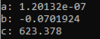OSE - Objekt - und Spurerkennung: Test der Spurparameter-Ermittlung in der Simulation: Unterschied zwischen den Versionen
| Zeile 3: | Zeile 3: | ||
== Einleitung == | == Einleitung == | ||
Diese Seite beschreibt die Testfälle der Simulation von der Bildbearbeitung. In den unten aufgeführten Testfällen, wird die Vorhandene Simulationsumgebung der Bildverarbeitung in Visual Studio 2019 getestet. Das Video was in dem | Diese Seite beschreibt die Testfälle der Simulation von der Bildbearbeitung. In den unten aufgeführten Testfällen, wird die Vorhandene Simulationsumgebung der Bildverarbeitung in Visual Studio 2019 getestet. Das Video was in dem Tests verwendetet wird wurde mit einer Fehlbedienung aufgenommen. In den Testfällen wird die Bildverarbeitung getestet, sowie die Spurerkennung und Stopplinien Erkennung. | ||
== Testfälle== | == Testfälle== | ||
Version vom 2. Februar 2022, 16:17 Uhr
Autor: Lukas Honerlage
Betreuer: Prof. Schneider, Prof. Göbel, Marc Ebmeyer
Einleitung
Diese Seite beschreibt die Testfälle der Simulation von der Bildbearbeitung. In den unten aufgeführten Testfällen, wird die Vorhandene Simulationsumgebung der Bildverarbeitung in Visual Studio 2019 getestet. Das Video was in dem Tests verwendetet wird wurde mit einer Fehlbedienung aufgenommen. In den Testfällen wird die Bildverarbeitung getestet, sowie die Spurerkennung und Stopplinien Erkennung.
Testfälle
Die Tabelle Zeigt die Verwendete SVN Version
| Software | File Revision | by |
|---|---|---|
| OSE_Draufsicht_Spurpolynom_RS232.exe | 6777 | Hendrik Steffen |
Testfall 1: Werden Parameter A, B, C richtig berechnet
Bezeichnung: Werden Parameter A, B, C richtig berechnet
Tester: Lukas Honerlage
Datum: 26.01.2022
Testinstanz: Simulation der Spurerkennung
Verwendete Software: Visual Studio 2019
SVN Link: Visual Studio Datein
| Schritt Nr. | Beschreibung | Ausgangszustand | Aktion(en) | Erwartetes Ergebnis | Ergebnis | Bewertung | Bemerkung |
|---|---|---|---|---|---|---|---|
| Precondition 1 | Pc starten | PC ist aus | PC einschalten | Pc geht an | Der Pc ist hochgefahren und alle benötigten Programme sind installiert | i.O. | ---- |
| Precondition 2 | Öffnen Sie den Ordner: ...\Software\OSE_Draufsicht_Spurpolynom_RS232
Starten Sie die Datei: OSE_Draufsicht_Spurpolynom_RS232.sln |
Visual Studio 2019 ist geschlossen | Visual Studio 2019 ist gestartet
Das Projekt ist in Visual Studio geladen |
Projekt in Visual Studio geöffnet | Projektdaten sind in Visual Studio geöffnet | ||
| Precondition 3 | Debugmodus mit F5 starten
Mit 1 und Enter die Simulation Starten |
Vergleich der Spurpoynome | Spurpolynom Bild geplottet in Visual Studio und aus Matlab | Visueller Vergleich der Bilder | Spurpolynom sieht gleich aus | Spurpolynome sehen gleich aus | i.O. |
| Precondition 4 | Matlab 2019 b öffnen | Matlab ist geschlossen | Matlab Starten | Matlab ist geöffnet | Matlab ist geöffnet | ||
| Testschritt 1 | Simulation Stoppen und Wert A, B, C aus der Konsole auslesen | Simulation läuft | Simulation mit Pause stoppen | Simulation Stoppt
Werte aus Konsole auslesen |
Simulation Stoppt
Wert kann aus der Konsole ausgelesen werden |
i.O. | ---- |
| Testschritt 2 | Spurpolynom in Matlab Plotten | Matlab ist geöffnet | Spurpolynom mit A, B, C Plotten | Geplottetes Spurpolynom | 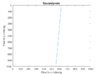 |
---- | |
| Testschritt 3 | Vergleich der Spurpoynome | Spurpolynom Bild geplottet in Visual Studio und aus Matlab | Visueller Vergleich der Bilder | Spurpolynome sehen gleich aus | Spurpolynome sehen gleich aus
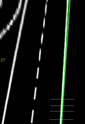  |
i.O. | ---- |
| Postcondition 1 | Matlab und Visual Studio schließen | ||||||
| Postcondition 2 | PC herunterfahren |
Testfall 2: Lässt sich die Simulation aus Visual Studio starten
Bezeichnung: Lässt sich die Simulation aus Visual Studio starten
Tester: Lukas Honerlage
Datum: 26.01.2022
Testinstanz: Simulation der Spurerkennung
Verwendete Software: Visual Studio 2019
SVN Link: Visual Studio Datein
| Schritt Nr. | Beschreibung | Ausgangszustand | Aktion(en) | Erwartetes Ergebnis | Ergebnis | Bewertung | Bemerkung |
|---|---|---|---|---|---|---|---|
| Precondition 1 | Pc starten | PC ist aus | PC starten | Pc geht an | Der Pc ist hochgefahren und alle benötigten Programme sind installiert | i.O. | ---- |
| Precondition 2 | Öffnen Sie den Ordner: ...\Software\OSE_Draufsicht_Spurpolynom_RS232
Starten Sie die Datei: OSE_Draufsicht_Spurpolynom_RS232.sln |
Visual Studio 2019 ist geschlossen | Datei mit Doppelklick öffnen | Projekt in Visual Studio wurde geöffnet | Projekt in Visual Studio wurde geöffnet | i.O. | ---- |
| Precondition 3 | Öffnen Sie in dem Dateipfad
...Software\OSE_Draufsicht_Spurpolynom_RS232 die Datei: Config.ini |
Dateipfad für das Simulationsvideo ist in der Config Datei | Vergleich des Dateipfades in der Config und schauen, ob das Video unter dem Dateipfad zu finden ist. Wenn nicht Dateipfad anpassen. | Dateipfad in der Config entspricht dem wo das Video zu finden ist | Dateipfad in der Config entspricht dem wo das Video zu finden ist | i.O. | ---- |
| Testschritt 1 | In der Konsole die Simulation Starten | Das Visual Studo Projekt ist geöffnet aber noch nicht gestartet | Lokaler Windows-Debug starten und in der öffnenden Konsole die Simulation starten | Simulation Startet | Simulation ist gestartet | i.O. | ---- |
| Postcondition 1 | Visual Studio schließen | Simulation läuft | Simulation mit Break beenden und Visual Studio schließen | Programm wurde geschlossen | Programm wurde geschlossen | i.O. | |
| Postcondition 2 | PC herunterfahren | PC ist eingeschaltet | PC herunterfahren | PC heruntergefahren | PC heruntergefahren | i.O. |
Testfall 3: Wird das RGB Bild als Windowsfenster angezeigt
Bezeichnung: Wird das RGB Bild als Windowsfenster angezeigt
Tester: Lukas Honerlage
Datum: 26.01.2022
Testinstanz: Simulation der Spurerkennung
Verwendete Software: Visual Studio 2019
SVN Link: Visual Studio Datein
| Schritt Nr. | Beschreibung | Ausgangszustand | Aktion(en) | Erwartetes Ergebnis | Ergebnis | Bewertung | Bemerkung |
|---|---|---|---|---|---|---|---|
| Precondition 1 | Pc starten | PC ist aus | PC starten | Pc geht an | Der Pc ist hochgefahren und alle benötigten Programme sind installiert | i.O. | ---- |
| Precondition 2 | Öffnen Sie den Ordner: ...\Software\OSE_Draufsicht_Spurpolynom_RS232
Starten Sie die Datei: OSE_Draufsicht_Spurpolynom_RS232.sln |
Visual Studio 2019 ist geschlossen | Datei mit Doppelklick öffnen | Projekt in Visual Studio wurde geöffnet | Projekt in Visual Studio wurde geöffnet | i.O. | ---- |
| Precondition 3 | Öffnen Sie in dem Dateipfad
...Software\OSE_Draufsicht_Spurpolynom_RS232 die Datei: Config.ini |
Config.ini
Der Parameter RGBFenster = 0 |
Der Parameter RGBFenster=1 und Speichern | Der Parameter RGBFenster=1 | Der Parameter RGBFenster=1 | i.O. | ---- |
| Testschritt 1 | Testen ob nach dem Start das RGB Bild angezeigt wird | Simulation wurde nicht gestartet | Simulation Starten und schauen | RGB Bild wird als Windowsfenster angezeicht | RGB Bild wird als Windowsfenster angezeicht | i.O. | ---- |
| Postcondition 1 | Visual Studio schließen | Simulation läuft | Simulation mit Break beenden und Visual Studio schließen | Programm wurde geschlossen | Programm wurde geschlossen | i.O. | |
| Postcondition 2 | RGBFenster in Config.ini auf 0 stellen | RGBFenster=1 | RGBFenster=0 und Speichern | RGBFenster=1 | RGBFenster=1 | i.O. | ---- |
| Postcondition 3 | PC herunterfahren | PC ist eingeschaltet | PC herunterfahren | PC heruntergefahren | PC heruntergefahren | i.O. |
Testfall 4: Wird das RGB Bild in grau Umgewandelt und als Windowsfenster angezeigt
Bezeichnung: Wird das RGB Bild in grau Umgewandelt und als Windowsfenster angezeigt
Tester: Lukas Honerlage
Datum: 26.01.2022
Testinstanz: Simulation der Spurerkennung
Verwendete Software: Visual Studio 2019
SVN Link: Visual Studio Datein
| Schritt Nr. | Beschreibung | Ausgangszustand | Aktion(en) | Erwartetes Ergebnis | Ergebnis | Bewertung | Bemerkung |
|---|---|---|---|---|---|---|---|
| Precondition 1 | Pc starten | PC ist aus | PC starten | Pc geht an | Der Pc ist hochgefahren und alle benötigten Programme sind installiert | i.O. | ---- |
| Precondition 2 | Öffnen Sie den Ordner: ...\Software\OSE_Draufsicht_Spurpolynom_RS232
Starten Sie die Datei: OSE_Draufsicht_Spurpolynom_RS232.sln |
Visual Studio 2019 ist geschlossen | Datei mit Doppelklick öffnen | Projekt in Visual Studio wurde geöffnet | Projekt in Visual Studio wurde geöffnet | i.O. | ---- |
| Precondition 3 | Öffnen Sie in dem Dateipfad
...Software\OSE_Draufsicht_Spurpolynom_RS232 die Datei: Config.ini |
Config.ini
Der Parameter GrauFenster= 0 |
Der Parameter GrauFenster=1 und Speichern | Der Parameter GrauFenster=1 | Der Parameter GrauFenster=1 | i.O. | ---- |
| Testschritt 1 | Testen ob nach dem Start das Bild in grau dargestellt wird | Simulation wurde nicht gestartet | Simulation Starten und schauen | Bild wird als Graues Windowsfenster angezeicht | Bild wird als Graues Windowsfenster angezeicht | i.O. | ---- |
| Postcondition 1 | Visual Studio schließen | Simulation läuft | Simulation mit Break beenden und Visual Studio schließen | Programm wurde geschlossen | Programm wurde geschlossen | i.O. | |
| Postcondition 2 | GrauFensterin Config.ini auf 0 stellen | GrauFenster=1 | GrauFenster=0 und Speichern | GrauFenster=1 | GrauFenster=1 | i.O. | ---- |
| Postcondition 3 | PC herunterfahren | PC ist eingeschaltet | PC herunterfahren | PC heruntergefahren | PC heruntergefahren | i.O. |
Testfall 6: Wird das graue Bild in ein Binärbild umgewandelt
Bezeichnung: Wird das graue Bild in ein Binärbild umgewandelt
Tester: Lukas Honerlage
Datum: 26.01.2022
Testinstanz: Simulation der Spurerkennung
Verwendete Software: Visual Studio 2019
SVN Link: Visual Studio Datein
| Schritt Nr. | Beschreibung | Ausgangszustand | Aktion(en) | Erwartetes Ergebnis | Ergebnis | Bewertung | Bemerkung |
|---|---|---|---|---|---|---|---|
| Precondition 1 | Pc starten | PC ist aus | PC starten | Pc geht an | Der Pc ist hochgefahren und alle benötigten Programme sind installiert | i.O. | ---- |
| Precondition 2 | Öffnen Sie den Ordner: ...\Software\OSE_Draufsicht_Spurpolynom_RS232
Starten Sie die Datei: OSE_Draufsicht_Spurpolynom_RS232.sln |
Visual Studio 2019 ist geschlossen | Datei mit Doppelklick öffnen | Projekt in Visual Studio wurde geöffnet | Projekt in Visual Studio wurde geöffnet | i.O. | ---- |
| Precondition 3 | Öffnen Sie in dem Dateipfad
...Software\OSE_Draufsicht_Spurpolynom_RS232 die Datei: Config.ini |
Config.ini
Der Parameter BinaerFenster=0= 0 |
Der Parameter BinaerFenster=1 und Speichern | Der Parameter BinaerFenster=1 | Der Parameter BinaerFenster=1 | i.O. | ---- |
| Testschritt 1 | Testen ob nach dem Start das Bild in Binär als Windows Fenster dargestellt wird | Simulation wurde nicht gestartet | Simulation Starten und schauen | Bild wird als Binärbild im Windows Fenster angezeicht | Bild wird als Binärbild im Windows Fenster angezeicht | i.O. | ---- |
| Postcondition 1 | Visual Studio schließen | Simulation läuft | Simulation mit Break beenden und Visual Studio schließen | Programm wurde geschlossen | Programm wurde geschlossen | i.O. | |
| Postcondition 2 | BinaerFenster Config.ini auf 0 stellen | BinaerFenster=1 | BinaerFenster=0 und Speichern | BinaerFenster=0 | BinaerFenster=0 | i.O. | ---- |
| Postcondition 3 | PC herunterfahren | PC ist eingeschaltet | PC herunterfahren | PC heruntergefahren | PC heruntergefahren | i.O. |
Testfall 7: Wird das Binärbild in die Vogelperspektive umgerechnet
Bezeichnung: Wird das Binärbild in die Vogelperspektive umgerechnet
Tester: Lukas Honerlage
Datum: 26.01.2022
Testinstanz: Simulation der Spurerkennung
Verwendete Software: Visual Studio 2019
SVN Link: Visual Studio Datein
| Schritt Nr. | Beschreibung | Ausgangszustand | Aktion(en) | Erwartetes Ergebnis | Ergebnis | Bewertung | Bemerkung |
|---|---|---|---|---|---|---|---|
| Precondition 1 | Pc starten | PC ist aus | PC starten | Pc geht an | Der Pc ist hochgefahren und alle benötigten Programme sind installiert | i.O. | ---- |
| Precondition 2 | Öffnen Sie den Ordner: ...\Software\OSE_Draufsicht_Spurpolynom_RS232
Starten Sie die Datei: OSE_Draufsicht_Spurpolynom_RS232.sln |
Visual Studio 2019 ist geschlossen | Datei mit Doppelklick öffnen | Projekt in Visual Studio wurde geöffnet | Projekt in Visual Studio wurde geöffnet | i.O. | ---- |
| Precondition 3 | Öffnen Sie in dem Dateipfad
...Software\OSE_Draufsicht_Spurpolynom_RS232 die Datei: Config.ini |
Config.ini
Der Parameter TransfFenster=0 |
Der Parameter TransfFenster=1 und Speichern | Der Parameter TransfFenster=1 | Der Parameter TransfFenster=1 | i.O. | ---- |
| Testschritt 1 | Testen ob nach dem Start das Binärbild in der Vogelperspektive richtig dargestellt wird | Simulation wurde nicht gestartet | Simulation Starten und schauen | Bild wird in der Vogelperspektive im Windows Fenster angezeicht | Bild wird in der Vogelperspektive im Windows Fenster angezeicht | i.O. | ---- |
| Postcondition 1 | Visual Studio schließen | Simulation läuft | Simulation mit Break beenden und Visual Studio schließen | Programm wurde geschlossen | Programm wurde geschlossen | i.O. | |
| Postcondition 2 | TransfFenster Config.ini auf 0 stellen | TransfFenster=1 | TransfFenster=0 und Speichern | TransfFenster=0 | TransfFenster=0 | i.O. | ---- |
| Postcondition 3 | PC herunterfahren | PC ist eingeschaltet | PC herunterfahren | PC heruntergefahren | PC heruntergefahren | i.O. |
Testfall 8: Wird das Spurpolynom in der Vogelperspektive eingezeichnet
Bezeichnung: Wird das Spurpolynom in der Vogelperspektive eingezeichnet
Tester: Lukas Honerlage
Datum: 26.01.2022
Testinstanz: Simulation der Spurerkennung
Verwendete Software: Visual Studio 2019
SVN Link: Visual Studio Datein
| Schritt Nr. | Beschreibung | Ausgangszustand | Aktion(en) | Erwartetes Ergebnis | Ergebnis | Bewertung | Bemerkung |
|---|---|---|---|---|---|---|---|
| Precondition 1 | Pc starten | PC ist aus | PC starten | Pc geht an | Der Pc ist hochgefahren und alle benötigten Programme sind installiert | i.O. | ---- |
| Precondition 2 | Öffnen Sie den Ordner: ...\Software\OSE_Draufsicht_Spurpolynom_RS232
Starten Sie die Datei: OSE_Draufsicht_Spurpolynom_RS232.sln |
Visual Studio 2019 ist geschlossen | Datei mit Doppelklick öffnen | Projekt in Visual Studio wurde geöffnet | Projekt in Visual Studio wurde geöffnet | i.O. | ---- |
| Testschritt 1 | Testen ob nach dem Start ein Bild in Vogelperspektive mit eingezeichnetem Spurpolynom erscheint | Simulation wurde nicht gestartet | Simulation Starten und schauen | Bild wird in der Vogelperspektive mit eingezeichnetem Spurpolynom im Windows Fenster dargestellt | Bild wird in der Vogelperspektive mit eingezeichnetem Spurpolynom im Windows Fenster dargestellt | i.O. | ---- |
| Postcondition 1 | Visual Studio schließen | Simulation läuft | Simulation mit Break beenden und Visual Studio schließen | Programm wurde geschlossen | Programm wurde geschlossen | i.O. | |
| Postcondition 3 | PC herunterfahren | PC ist eingeschaltet | PC herunterfahren | PC heruntergefahren | PC heruntergefahren | i.O. |
Testfall 9: Werden die Spurpunkt eingezeichnet
Bezeichnung: Werden die Spurpunkt eingezeichnet
Tester: Lukas Honerlage
Datum: 26.01.2022
Testinstanz: Simulation der Spurerkennung
Verwendete Software: Visual Studio 2019
SVN Link: Visual Studio Datein
| Schritt Nr. | Beschreibung | Ausgangszustand | Aktion(en) | Erwartetes Ergebnis | Ergebnis | Bewertung | Bemerkung |
|---|---|---|---|---|---|---|---|
| Precondition 1 | Pc starten | PC ist aus | PC starten | Pc geht an | Der Pc ist hochgefahren und alle benötigten Programme sind installiert | i.O. | ---- |
| Precondition 2 | Öffnen Sie den Ordner: ...\Software\OSE_Draufsicht_Spurpolynom_RS232
Starten Sie die Datei: OSE_Draufsicht_Spurpolynom_RS232.sln |
Visual Studio 2019 ist geschlossen | Datei mit Doppelklick öffnen | Projekt in Visual Studio wurde geöffnet | Projekt in Visual Studio wurde geöffnet | i.O. | ---- |
| Testschritt 1 | Testen ob die Spurpunkte Richtig ermittelt werden | Simulation wurde nicht gestartet | Simulation Starten und schauen | Simulation Starten und durch einen Optischen Eindruck Bewerten ob die Spurpunkte Richtig oder Falsch sind | i.O. | ---- | |
| Postcondition 1 | Visual Studio schließen | Simulation läuft | Simulation mit Break beenden und Visual Studio schließen | Programm wurde geschlossen | Programm wurde geschlossen | i.O. | |
| Postcondition 3 | PC herunterfahren | PC ist eingeschaltet | PC herunterfahren | PC heruntergefahren | PC heruntergefahren | i.O. |
Testfall 10: Funktioniert das Gating
Bezeichnung: Funktioniert das Gating
Tester: Lukas Honerlage
Datum: 26.01.2022
Testinstanz: Simulation der Spurerkennung
Verwendete Software: Visual Studio 2019
SVN Link: Visual Studio Datein
| Schritt Nr. | Beschreibung | Ausgangszustand | Aktion(en) | Erwartetes Ergebnis | Ergebnis | Bewertung | Bemerkung |
|---|---|---|---|---|---|---|---|
| Precondition 1 | Pc starten | PC ist aus | PC starten | Pc geht an | Der Pc ist hochgefahren und alle benötigten Programme sind installiert | i.O. | ---- |
| Precondition 2 | Öffnen Sie den Ordner: ...\Software\OSE_Draufsicht_Spurpolynom_RS232
Starten Sie die Datei: OSE_Draufsicht_Spurpolynom_RS232.sln |
Visual Studio 2019 ist geschlossen | Datei mit Doppelklick öffnen | Projekt in Visual Studio wurde geöffnet | Projekt in Visual Studio wurde geöffnet | i.O. | ---- |
| Testschritt 1 | Testen ob das Gating Funktioniert | Simulation wurde nicht gestartet | Simulation Starten und schauen, ob der Gatingbereich angezeigt durch Horizontale Weiße Linien falsche Punkte erkennt | i.O. | ---- | ||
| Postcondition 1 | Visual Studio schließen | Simulation läuft | Simulation mit Break beenden und Visual Studio schließen | Programm wurde geschlossen | Programm wurde geschlossen | i.O. | |
| Postcondition 3 | PC herunterfahren | PC ist eingeschaltet | PC herunterfahren | PC heruntergefahren | PC heruntergefahren | i.O. |
Testfall 11: Werden die Stopplinien erkannt
Bezeichnung: Werden die Stopplinien erkannt
Tester: Lukas Honerlage
Datum: 26.01.2022
Testinstanz: Simulation der Spurerkennung
Verwendete Software: Visual Studio 2019
SVN Link: Visual Studio Datein
| Schritt Nr. | Beschreibung | Ausgangszustand | Aktion(en) | Erwartetes Ergebnis | Ergebnis | Bewertung | Bemerkung |
|---|---|---|---|---|---|---|---|
| Precondition 1 | Pc starten | PC ist aus | PC starten | Pc geht an | Der Pc ist hochgefahren und alle benötigten Programme sind installiert | i.O. | ---- |
| Precondition 2 | Öffnen Sie den Ordner: ...\Software\OSE_Draufsicht_Spurpolynom_RS232
Starten Sie die Datei: OSE_Draufsicht_Spurpolynom_RS232.sln |
Visual Studio 2019 ist geschlossen | Datei mit Doppelklick öffnen | Projekt in Visual Studio wurde geöffnet | Projekt in Visual Studio wurde geöffnet | i.O. | ---- |
| Testschritt 1 | Testen ob das Gating Funktioniert | Simulation wurde nicht gestartet | Simulation Starten und schauen, ob der Gatingbereich angezeigt durch Horizontale Weiße Linien falsche Punkte erkennt | i.O. | ---- | ||
| Postcondition 1 | Visual Studio schließen | Simulation läuft | Simulation mit Break beenden und Visual Studio schließen | Programm wurde geschlossen | Programm wurde geschlossen | i.O. | |
| Postcondition 3 | PC herunterfahren | PC ist eingeschaltet | PC herunterfahren | PC heruntergefahren | PC heruntergefahren | i.O. |
Testfall 12: Wird die Spur zuverlässig erkannt
Bezeichnung: Wird die Spur zuverlässig erkannt
Tester: Lukas Honerlage
Datum: 26.01.2022
Testinstanz: Simulation der Spurerkennung
Verwendete Software: Visual Studio 2019
SVN Link: Visual Studio Datein
| Schritt Nr. | Beschreibung | Ausgangszustand | Aktion(en) | Erwartetes Ergebnis | Ergebnis | Bewertung | Bemerkung |
|---|---|---|---|---|---|---|---|
| Precondition 1 | Pc starten | PC ist aus | PC starten | Pc geht an | Der Pc ist hochgefahren und alle benötigten Programme sind installiert | i.O. | ---- |
| Precondition 2 | Öffnen Sie den Ordner: ...\Software\OSE_Draufsicht_Spurpolynom_RS232
Starten Sie die Datei: OSE_Draufsicht_Spurpolynom_RS232.sln |
Visual Studio 2019 ist geschlossen | Datei mit Doppelklick öffnen | Projekt in Visual Studio wurde geöffnet | Projekt in Visual Studio wurde geöffnet | i.O. | ---- |
| Testschritt 1 | Testen ob die Spur zuverlässig erkannt wird | Simulation wurde nicht gestartet | Simulation Starten und schauen, durch betrachten der Spurpolynome ob die Spur richtig ermittelt wird | i.O. | ---- | ||
| Postcondition 1 | Visual Studio schließen | Simulation läuft | Simulation mit Break beenden und Visual Studio schließen | Programm wurde geschlossen | Programm wurde geschlossen | i.O. | |
| Postcondition 3 | PC herunterfahren | PC ist eingeschaltet | PC herunterfahren | PC heruntergefahren | PC heruntergefahren | i.O. |
Testbericht
| Testfall-ID | Testfall-Bezeichnung | Ersteller | Datum | Testinstanzen | Ergebnis | Prüfer | Datum | Bemerkung |
|---|---|---|---|---|---|---|---|---|
| 1 | Testfall 1: Werden Parameter A, B, C richtig berechnet | L. Honerlage | 25.01.2022 | Simulation der Spurerkennung | ---- | L. Honerlage | 26.01.2022 | ---- |
| 2 | Lässt sich die Simulation aus Visual Studio starten | L. Honerlage | 25.01.2022 | Simulation der Spurerkennung | ---- | L. Honerlage | 26.01.2022 | ---- |
| 3 | Wird das RGB Bild als Windows Fenster angezeigt | L. Honerlage | 25.01.2022 | Simulation der Spurerkennung | ---- | L. Honerlage | 26.01.2022 | ---- |
| 4 | Bezeichnung: Wird das RGB Bild in grau Umgewandelt und als Windows Fenster angezeigt | L. Honerlage | 25.01.2022 | Simulation der Spurerkennung | ---- | L. Honerlage | 26.01.2022 | ---- |
| 5 | Wird die Spur zuverlässig erkannt | L. Honerlage | 25.01.2022 | Simulation der Spurerkennung | ---- | L. Honerlage | 26.01.2022 | ---- |
| 6 | Wird das graue Bild in ein Binärbild umgewandelt | L. Honerlage | 25.01.2022 | Simulation der Spurerkennung | ---- | L. Honerlage | 26.01.2022 | ---- |
| 7 | Wird das Binärbild in die Vogelperspektive umgerechnet | L. Honerlage | 25.01.2022 | Simulation der Spurerkennung | ---- | L. Honerlage | 26.01.2022 | ---- |
| 8 | Wird das Spurpolynom in der Vogelperspektive eingezeichnet | L. Honerlage | 25.01.2022 | Simulation der Spurerkennung | ---- | L. Honerlage | 26.01.2022 | ---- |
| 9 | Werden die Spurpunkt eingezeichnet | L. Honerlage | 25.01.2022 | Simulation der Spurerkennung | ---- | L. Honerlage | 26.01.2022 | ---- |
| 10 | Funktioniert das Gating | L. Honerlage | 25.01.2022 | Simulation der Spurerkennung | ---- | L. Honerlage | 26.01.2022 | ---- |
| 11 | Werden die Stopplinien erkannt | L. Honerlage | 25.01.2022 | Simulation der Spurerkennung | ---- | L. Honerlage | 26.01.2022 | ---- |
| 12 | Wird die Spur zuverlässig erkannt | L. Honerlage | 25.01.2022 | Simulation der Spurerkennung | ---- | L. Honerlage | 26.01.2022 | ---- |
→ zurück zum Hauptartikel: Übersichtsseite Tests